안녕하세요 상자입니다.
흔하게 다운로드할 수 있는 프로그램인 비주얼 스튜디오로 간단한 포스팅을 남기면서 생각한 것이 다른 분들도 가볍게 이 글들을 읽거나 정리할 때 참조용으로 사용해 주셨으면 좋겠다는 생각을 갖게 되었습니다.
이 글은 본인이 예전에 배웠던 C를 처음 접하시는 분들에게 저는 이런 마음을 갖고 접근했고 배웠다는 것을 보여드리고 싶어서입니다.
전 컴퓨터라는 도화지와 필기구에 본인이 상상하는 코딩을 그려나가는 것이 소프트웨어를 전공하는 매력이라 생각하고 시작했습니다.
다른 부가적인 설명보다 printf() 함수를 사용한 그림을 그리는 가벼운 코딩부터 시작해보겠습니다.
C언어 다운로드 하는 방법 (비주얼 스튜디오)
안녕하세요 상자입니다. 흔하게 다운로드할 수 있는 프로그램인 비주얼 스튜디오로 간단한 포스팅을 남기려 합니다. 비주얼 스튜디오의 장점으로는 한국어로 설명이 친절하게 되어있어서 처음
okeybox.tistory.com
위의 C언어 다운로드 방법 포스팅을 보셨거나 또는 비주얼 스튜디오를 이미 설치해서 C언어를 학습하실 준비가 된 실행시켜주세요

처음에 C언어를 실행시키면 위와 같은 화면이 나올 것입니다.
새 프로젝트 만들기(N)을 눌러서 프로젝트를 만들어줍시다.
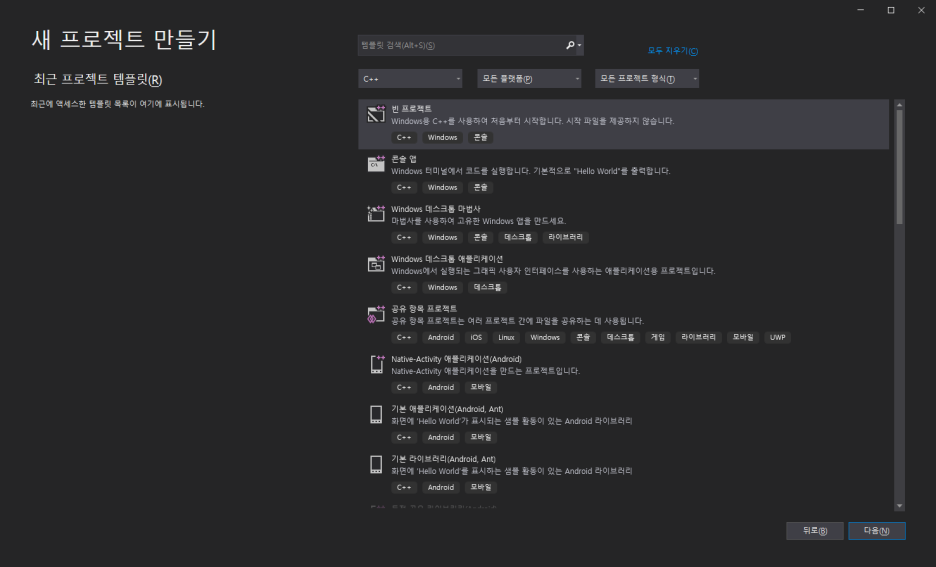
위와 같이 빈 프로젝트를 만드는 창이 생성됩니다.
다음 버튼을 눌러줍니다.

비주얼 스튜디오의 경우 프로젝트명을 한글로 작성할 수 있습니다.
그러나 프로그래밍에서 프로젝트 솔루션들의 이름을 정할 때 가능하면 의미 있는 영어를 사용해서 작성하는 것이 좋습니다.
또한 실력을 키우기 위해서는 영어 버전의 비베를 사용하라는 분들이 많이 있으실 것입니다 하지만 입문과정이고 제가 배우고 기억했던 것들을 정리해서 풀이하면서 예시를 들어드리고 싶은데 제가 아직 너무나도 초보 개발자라서 한글로 하려고 합니다 차후 실력이 더 좋아지면 영어 버전으로 영어 설명을 달아 보고 싶네요

우측에 소스 파일 부분에 파란색 줄이 보이실 겁니다 오른쪽 마우스 클릭 -> 추가 -> 새 항목을 눌러줍니다.

이름이 소스.cpp의 경우 C++ 언어를 사용할 때 소스.c의 경우 C언어를 사용할 때 적용됩니다. 더 자세한 선택은 차후 포스팅에서 다룰 수 있으면 다뤄보겠습니다.

소스 파일을 생성해 줍니다.
소스 파일 또한 비주얼 스튜디오 19버전에서는 한글로 생성할 수 있습니다.
소스 파일을 더블 클릭해서 example.c창에 아래와 같은 내용을 타이핑해 줍니다.
#include <stdio.h>
main()
{
printf(" 안녕하세요 상자입니다");
}printf() 함수의 경우 출력될 내용을 ""로 묶어서 작성해야 됩니다.

(TMI... 저는 개인적으로 검정 화면을 좋아해서... 하얀 화면은 과제 제출할 때만 잠깐 바꿔쓰고 검정으로 다 씁니다ㅋㅋㅋ 도구 -> 옵션 -> 환경에서 밝은 화면으로 바꿀 수 있습니다.)
F5를 눌러서 디버깅 시작부터 출력까지 실행시킵니다.

이렇게 출력이 됩니다.
#include <stdio.h>
main()
{
printf(" 안녕하세요 상자입니다");
printf(" 앞으로 열심히 공부해서 포스팅하고 싶습니다.");
}만약 이런 내용을 타이핑하면 출력이 어떻게 될까요?
| 안녕하세요 키오키입니다 앞으로 열심히 공부해서 포스팅하고 싶습니다. |
위와 같은 내용으로 출력될까요??
디버깅해서 창을 띄워보겠습니다.

C언어에서는 printf에 넣은 값이 띄어쓰기는 그대로 들어가지만 줄 개행은 그대로 출력되지는 않습니다.
줄을 개행하려면 ( Enter ) 백슬래시엔 또는 역슬레시엔이라 부르는 \n를 입력해주면 줄이 개행됩니다.
이렇게 printf를 사용하면서 필요한 명령어는 다음 포스팅 때 포스팅 할 예정입니다.
다른 기본서에서 Hello World를 타이핑해서 사용하는 이유는 개발 환경이 제대로 설정이 되었는지를 확인하기 위함입니다. 개발 환경에 대한 얘기는 차후 포스팅에서 다루겠습니다.
처음부터 가벼운 주제를 다루고 싶어서 차후 포스팅 된 글에서 뵙겠습니다ㅎㅎ
아까와 다르게 안녕하세요 상자입니다 부분에 \n을 넣고 디버깅을 해봅니다.
소스코드입니다.
#include <stdio.h>
main()
{
printf(" 안녕하세요 상자입니다\n");
printf(" 앞으로 열심히 공부해서 포스팅하고 싶습니다.");
}
디버깅 화면입니다.

디버깅 화면을 보면 아까는 "안녕하세요 상자입니다 앞으로 열심히 공부해서 포스팅하고 싶습니다."부분만 디버깅이 되었는데 \n를 사용하므로 줄이 개행되는 것을 알 수 있게 되었죠?
이번 포스팅에서는 도화지에 그림을 그리기 위해서 선을 그리는 준비 동작이라 생각하고 예시를 들었습니다.
추가적으로
#include <stdio.h>
main()
{
printf(" 안녕하세요 키오키입니다\n");
printf(" 앞으로 열심히 공부해서 포스팅하고 싶습니다.");
return 0;
}이렇게 코드를 작성하면
main부분에서 프로그램이 종료되면서 값을 자동으로 반환하지만, return 0;를 사용하면 운영체제 즉 O/S에 프로그램이 종료될 때 반환하는 값을 0으로 주기 위함입니다.
다음 포스팅 때 뵙겠습니다!
'C, C++ > C study' 카테고리의 다른 글
| C언어 프로그래밍 - 4 printf() 이스케이프 시퀀스 [3/3] (1) | 2021.12.01 |
|---|---|
| C언어 프로그래밍 - 3 printf() 서식 지정자 [2/3] (0) | 2021.01.05 |
| C언어 프로그래밍 - 2 printf() 함수 [1/3] (0) | 2020.11.01 |
| C언어 다운로드 하는 방법 (비주얼 스튜디오) (2) | 2020.10.26 |